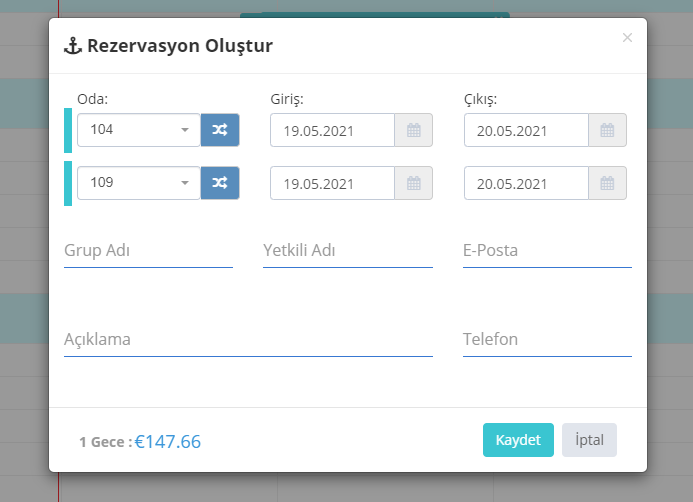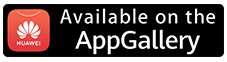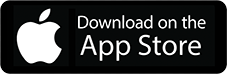Grup Rezervasyon
Yeni Grup Rezervasyon Nasıl Eklenir?
HMS Otel Programı farklı yöntemler ile rezervasyon oluşturma seçenekleri sunmaktadır. Hızlı Rezervasyon, Ayrıntılı Rezervasyon, Kanal Rezervasyon ve Grup Rezervasyonunu bu rezervasyon ekleme seçeneklerine örnek gösterebiliriz.
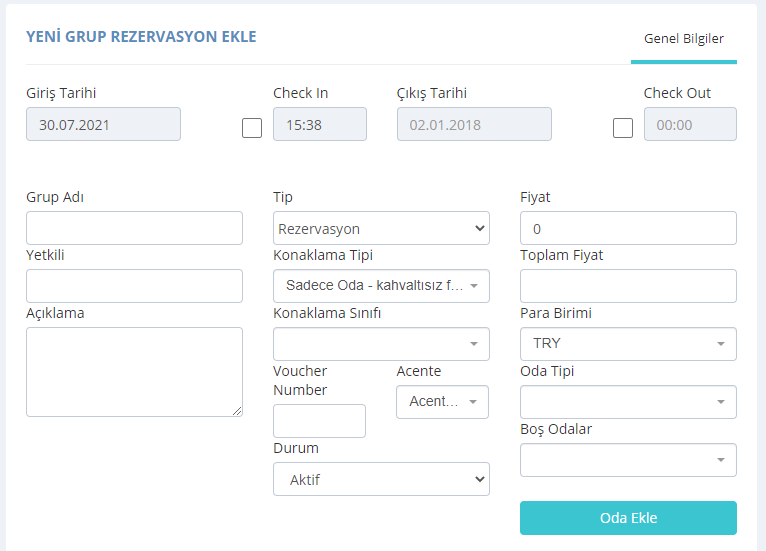
Grup Rezervasyon Oluşturma ve Takibi Nasıl Yapılır?
Grup Rezervasyon sekmesi altında yer alan Ekle butonu ile yeni grup rezervasyonu oluşturabiliriz. Böylece aynı anda tek bir gruba bağlı olan rezervasyonları tek tek girmek yerine birden fazla odayı tek bir anda rezervasyon girerek sistemde kapatabiliriz.
Grup rezervasyonu ekleme sayfasında sırasıyla, giriş tarihi ve çıkış tarihini seçtikten sonra Grup Adı ve Grup Yetkili ismi sisteme belirtmeliyiz. İsteğe bağlı olarak açıklama kısmını da kullanabiliriz.
Rezervasyon oluşturma ekranında yer alan bilgilerden farklı olarak Fiyat kısmını manuel olarak girmemiz gerekmektedir. Bu kısım bir odanın günlük ücretini belirlemektedir. Daha sonra odaları belirlemek için öncelikle istediğimiz Oda Tipini daha sonra da Oda numaralarını seçerek Oda Ekle butonunu kullanmalıyız. Böylece sayfanın alt kısmında yer alan, Odalar alanında seçtiğimiz odalar listelenecektir. Odalar alanında listelenen odalara Misafir ekleyebilir, yanlış eklediğimiz odaları Bu Odayı Sil butonu ile kaldırabiliriz.
Opsiyonel alanlardan olan Mailler ve Telefonlar alanlarını kullanarak Grup Rezervasyonumuza ek bilgileri tanımlayabiliriz. Sayfanın en altında yer alacak olan “Ekle” butonu ile de son olarak bilgilerini sisteme girdiğimiz Grup Rezervasyonumuzu oluşturabiliriz.
Ön Büro İşlemleri
HMS Ön Büro Modülü
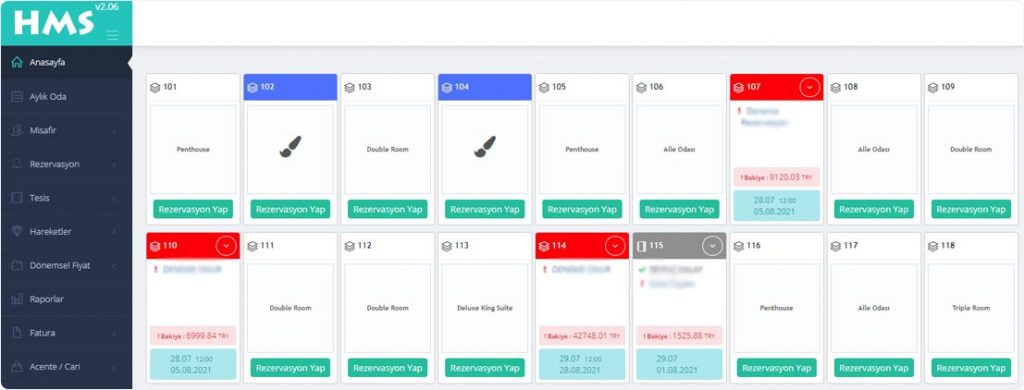
HMS Ön Büro Modülü resepsiyon çalışanlarının günlük işlemlerini en hızlı ve efektif şekilde tamamlaması için özel tasarlanmıştır. Ön Büro modülü ile Hızlı Rezervasyon, Ayrıntılı Rezervasyon, Housekeeping, Kanal Yöneticisi, Kimlik Bildirimi gibi gündelik yapmanız gereken işlemleri tek bir panelden kolayca yapabilirsiniz.
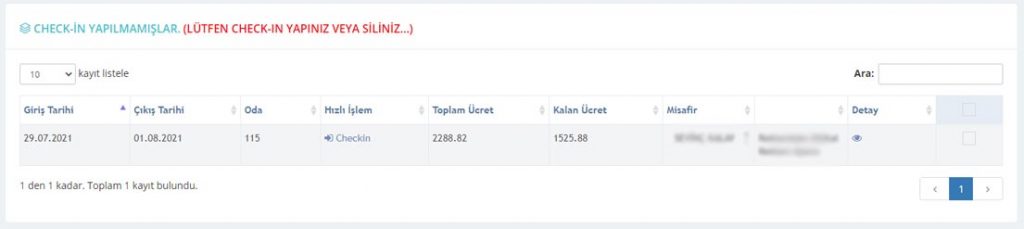
HMS Otel Programı ana sayfasında check-in yapılmamış rezervasyonlar, Oda doluluk oranları, günlük misafir sayısı, Kirli oda durumları gibi günlük raporları anında görüntüleyebilirsiniz.
HMS Ön Büro Modülü ile neler yapabilirsiniz?
- Ana Sayfa üzerinden günlük Ön büro işlemleri kolayca gözlemlenebilir ve hızlı şekilde Check-in Check-out ve Kat Hizmetleri işlemleri yapılabilir.
- Özel Renkler sayesinde Ön Büro Personelinin dikkat etmesi gereken bilgiler kolayca fark edilebilir.
- Günlük ve ileri tarihli rezervasyon ve oda blokajı işlemleri yapılabilir.
- Housekeeping hizmetleri için oda temizlik durumları güncellemesi yapılabilir. Kat Hizmetleri çalışanlarına görev listesi alabilirsiniz.
- Misafirlerinizin tahsilat, borç ve bakiye gibi bilgilerine hızlı şekilde ulaşabilir, kolayca tahsilat ekleyebilirsiniz.
- Check-in esnasında tesisinizi daha önce ziyaret etmiş olan misafir bilgilerine kolayca ulaşabilirsiniz.
- Check-out işlemleri esnasında kolayca bakiye bilgilerine ulaşabilirsiniz.
- Polis ve Jandarma Kimlik bildirimi için ayrıca işlem yapmanıza gerek kalmaz.
- Aylık Oda ekranında tesisinizin tüm odalarına kolayca hakim olabilirsiniz.
- Aylık Oda ekranında tesisinizin tüm odalarına kolayca hakim olabilirsiniz.Tek bir tıklama ile Rezervasyon Oluşturma, Ayrıntılı Rezervasyon, Ön Rezervasyon , Bloke Tarih ve Hizmet dışı oda işlemlerine ulaşabilirsiniz.
- Sürükle Bırak yöntemi ile oda ve tarih değişikliği yapabilirsiz.
- Aylık Oda görünümünden ayrılmadan kolayca misafir faturası kesebilir ve tahsilat ekleyebilirsiniz.
- Misafir ayrıntıları ekranında , misafirinize ait hesap hareketleri, tahsilat/ödeme, hareket, gün baska ve oda değişiklik işlemlerini yapabilirsiniz.
- Acente bilgilerine kolayca erişim sağlayabilir grup rezervasyon ekleyebilirsiniz.
- Belirlediğiniz tarih aralıklarında ki doluluk oranlarına ulaşabilirsiniz.
Polis Kimlik Bildirim İşlemleri
Polis Kimlik Bildirimi Nasıl Yapılır?
Polis kimlik bildirimi (KBS) HMS Otel Programı entegrasyonu sayesinde tamamen otomatik ve anlık olarak gerçekleştirilebilmektedir.
Yenilenen HMS Kimlik Bildirim sistemi ile EGM SEC mobil onay kodunu girmeden otomatik olarak bildirim yapabilirsiniz.
Aşağıdaki videomuz yeni polis kimlik bildirim sisteminin nasıl yapıldığı hakkında bilgi alabilirsiniz.
HMS Kimlik Bildirim Sistemi hakkında ayrıntılı bilgi almak için lütfen Kimlik Bildirim Sistemi sayfamızı ziyaret edin.
V.2 Gider Ekleme
Yeni Otel Gideri Ekleme
Otelinize yeni gider eklemek için HMS Otel Programı yan menüden “Hareketler” > “Gider”
menüsüne tıklayın. Açılan “Gider Listele” ekranında daha önce eklenmiş gider kalemleri var ise listelenecektir.
Gider Listeme

Otel Gider Listeleme ekranında üstteki “Yeni Gider Ekle” butonuna tıklayın. “Yeni Gider Ekle” sayfasında ” Ürün Ekle”
butonuna tıklayarak daha önce eklenmiş stoklarınızın listelendiği “Stok Listele” ekranı açılacaktır.
Stok Listeleme

Yeni Stok Kartı Ekleme
Gider Olarak Eklemek İstediğiniz ürün daha önce eklendi ise ürün adının yanındaki + ikonuna tıklayarak listenize ekleyin. Daha önce eklenmemiş yeni bir ürün stok kartı açmak isterseniz “Yeni Stok Ekle” sekmesine tıklayın.

Yeni Stok Ekle ekranında ürün ile ilgili bilgiler, KDV oranı , birim ve kategori bilgilerini doldurarak yeni bir stok kartı oluşturabilirsiniz.
Oda Blokaj İşlemi Nasıl Yapılır?
Oda Tarih Bloke İşlemi Nasıl Yapılır?
Oda Bloke işlemi (blokaj) bir odayı sizin belirlediğiniz tarihlerde rezervasyona kapatma işlemidir. Bu işlemi ileri tarihli bir misafiriniz için bloke edebilirsiniz.
Oda blokaj işlemi yapmak için yan menüden linkine tıklayın ve ardından
takvim butonuna tıklayarak tarih aralığını seçin. Karşınıza gelen aylık oda ekranında bloke etmek istediğiniz tarihteki odaya tıklayın.

Sizin belirlediğiniz tarih aralığındaki bloke etmek istediğiniz odaya tıkladıktan sonra açılan menüden “Bloke Tarih” linkine tıklayın.

Karşınıza gelen “Bloke Tarih” ekranında “Oda No” Giriş – Çıkış tarihi ve açıklama kısımlarını doldurarak odayı bu tarihlerde satışa kapatabilirsiniz.

V.2 Hızlı Rezervasyon Nasıl Eklenir?
Hızlı Rezervasyon Ekleme
HMS Otel Programı giriş ekranı ön büro çalışanlarının günlük işlerini hızlı bir şekilde tamamlamaları için tasarlanmıştır. Ana ekran da tesisinizdeki tüm odaların müsaitlik durumlarını ve günlük raporları görüntüleyebilirsiniz.

Ana sayfa oda görünümünde hızlı rezervasyon yapmak istediğiniz odayı seçip “Rezervasyon Yap” butonuna tıklayın.

Rezervasyon Ekleme Ekranı
Rezervasyon Yap butonuna tıkladıktan sonra yanda görülen Hızlı rezervasyon ekleme ekranı açılacaktır. Rezervasyon ekranında misafirinizin giriş ve çıkış tarihleri, oda tipi, oda numarası, kişi sayısı, konaklama tipi, ve dilerseniz günlük fiyat alanlarını doldurarak hızlı rezervasyon işlemini tamamlayabilirsiniz.

Misafir Bilgileri Ekleme
Hızlı rezervasyon ekranının alt kısmında odada konaklayacak misafirlerinizin bilgilerini ekleyebileceğiniz pratik bir uygulama bulunmaktadır.

Birden fazla misafir bilgisi eklemek için butonuna tıklayarak yeni misafir bilgisi ekleyebilirsiniz.
Tahsilat Ekleme
Misafirinizin check-in işlemleri sırasında tahsilat eklemek için aşağıdaki bölümden butonuna tıklayarak tahsilat türü, ödeme şekli ve açıklama yazarak ekleyebilirsiniz.

Misafirinizin rezervasyonunun tamamlamak için en alt kısımdaki kaydet butonuna tıklayarak işleminizi tamamlayabilirsiniz.

Tahsilat Ekleme İşlemi Nasıl Yapılır?
Anasayfa'da Tahsilat Ekleme
HMS Otel Programı ana sayfa oda görünümünde misafirinizin hesabına tahsilat eklemek için Misafirinizin rezervasyonu olan odanın üst kısmındaki ikonuna tıklayıp açılan menüden
linkine tıklayın. Karşınıza aşağıdaki popup tahsilat ekranı gelecektir.

Tahsilat ekranında “Ödeme Tipi” “Toplam Tutar” ve “Açıklama” kısımlarını doldurarak misafirinizin hesabına tahsilat ekleyebilirsiniz.
Aylık Oda Ekranında Tahsilat Ekleme

Aylık Oda görünümünde tahsilat ekleme işlemi anasayfada yapılan işlem ile benzer şekilde yapılmaktadır. İlgili rezervasyona tıkladığınızda açılan menüden linkine tıklayarak tahsilat ekranına ulaşabilirsiniz.
Check-Out İşlemleri
HMS Otel Programı Anasayfa Check-out İşlemleri
HMS otel programı anasayfa oda görünümü ekranında dilediğiniz oda için kolayca check-out işlemi başlatabilirsiniz. Check-out işlemleri anasayfada nasıl yapılır öğrenmek için lütfen aşağıdaki videoya tıklayın.
Aylık Oda ekranında Check-out İşlemleri
HMS Otel Programı “Aylık Oda” ekranında check-out işlemi yapmak için, check-out işlemi yapmak istediğiniz misafirinin adına tıklayın ve açılan menüden “Görüntüle” linkine tıklayın.

Karşınıza gelen Rezervasyon ekranında köşedeki “Check-Out” butonuna tıklayın.

Check-Out butonuna tıkladıktan sonra gelen uyarı penceresinde işlemi tamamlayabilir, iptal edebilir yada ödeme ekleyebilirsiniz.

Housekeeping İşlemleri
Housekeeping için Oda Listesi Hazırlama
Housekeeping hizmetleri için temizlenecek odaların listesini yazıcınızdan kolayca alabilirsiniz. Bu işlem için “Tesis > Oda > Housekeeping” menüsüne tıklayın.
Açılan Housekeeping ekranında köşedeki yazıcı simgesine tıklayın ve yazıcınından çıktı alın. Bu işlemlerin nasıl yapıldığı hakkında ilgili video anlatımı aşağıdaki videoya tıklayarak izleyebilirsiniz.
Aylık Oda Ekranı
Sürükle Bırak Rezervasyon Nasıl Yapılır?
HMS otel programı önbüro çalışanlarının rutin işlemlerini kolaylaştırmak için tasarladığı aylık oda ekranında kolayca rezervasyon yapabilirsiniz.
Birden Fazla Oda Rezervasyonu Nasıl Yapılır?
HMS Otel Programı aylık oda görünümünde aynı anda birden fazla odayı seçerek rezervasyon işlemi yapabilirsiniz. Bu işlemi yapmak için aylık oda görünümde belirlediğiniz tarihleri seçerken “CTRL” tuşuna basılı tutmanız yeterlidir.
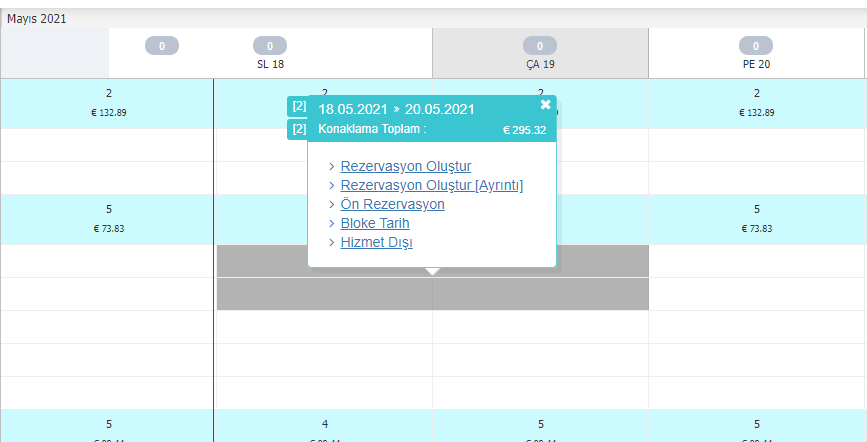
Belirttiğiniz tarihleri ve odaları seçtikten sonra açılan menüden “Rezervasyon Oluştur” yada “Rezervasyon Oluştur (Ayrıntılı)” seçeneğini seçerek misafir bilgilerini girebilirsiniz.